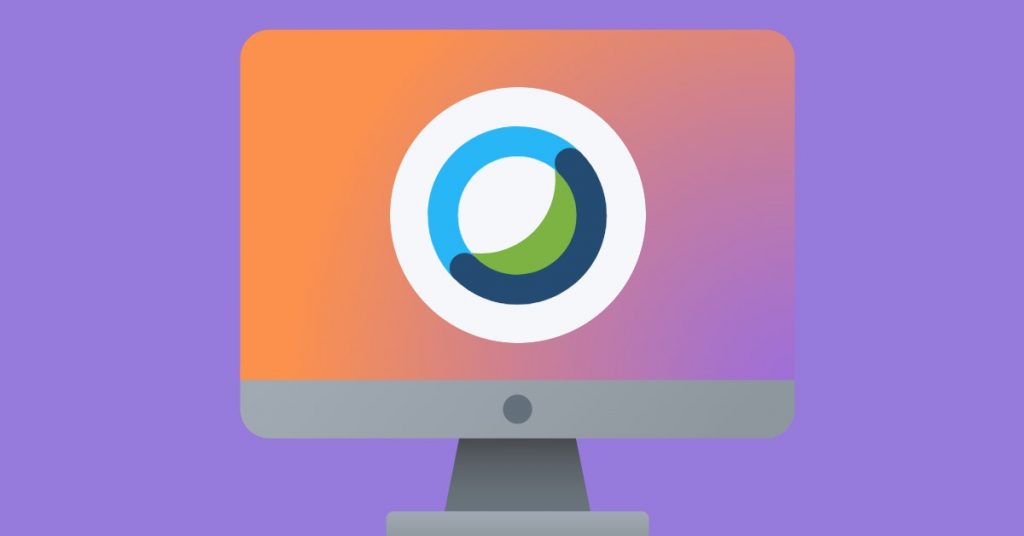¿Utilizas Webex para colaborar? ¿Te preguntas cómo sacarle el máximo partido?
Hay algo que quizá ya sabías sobre Webex: en realidad, Zoom nació a partir de él.
Es cierto. El director general de Zoom, Eric Yuan, fue un antiguo ingeniero y ejecutivo de Cisco que decidió abandonar la empresa y crear su propio servicio de videoconferencia.
Aunque todo el mundo habla de Zoom, fue Cisco quien creó una de las primeras aplicaciones de videoconferencia y conferencia web. Y fue Webex la que inspiró otros servicios similares, incluido Zoom.
Tiene muchas funciones y servicios interesantes que puedes utilizar para sacarle el máximo partido. Sin embargo, a veces no tienes tiempo para explorarlas por ti mismo, o se esconden en lo más profundo de la aplicación.
Así que, mira esto; voy a ayudarte a convertirte en un usuario pro-Webex con este artículo, con algunos consejos y trucos geniales.
Comencemos.
¿Qué es Webex?
Antes de entrar de lleno en los consejos y trucos de Webex, recordemos primero que Webex es un producto de conferencia completo.
Webex es un servicio de conferencias web para llamadas, reuniones, mensajes y eventos para equipos de todos los tamaños. No sólo los equipos remotos, sino los equipos híbridos se benefician enormemente de todos estos servicios.
Con Webex, puedes:
- Llamar desde cualquier dispositivo
- Hacer presentaciones virtuales tan buenas como las reuniones en persona
- Intercambio de mensajes con las partes interesadas, tanto internas como externas, junto con el intercambio de archivos
- Atraiga al público de forma instantánea mediante la realización de encuestas, preguntas y respuestas en directo y otras técnicas de reuniones interactivas
- Organizar seminarios web interactivos y eventos para audiencias virtuales y presenciales
Webex es un nombre bien establecido en una serie de industrias, incluyendo pero no limitado a la educación, la salud, el gobierno, las finanzas, los deportes y el entretenimiento, la primera línea, las organizaciones sin fines de lucro, las nuevas empresas, etc.
Webex también se integra con tus herramientas favoritas para diferentes propósitos, para que trabajes sin problemas y sin tener que cambiar de aplicación:
- Intentos sociales para el chat en vivo
- Calendly para programar reuniones
- Miro para la colaboración visual, etc.
Así que, teniendo en cuenta estas funcionalidades clave de Webex, permíteme pasar directamente a los consejos y trucos que te prometí.
Cómo sacar el máximo partido a Webex - 19 consejos y trucos
Consejos y trucos generales de Webex
#1. Combínalo con una herramienta de chat en vivo
¿Sabías que puedes combinar Webex con herramientas de chat en vivo como Social Intents para convertirlo en una potencia de ventas?
Al integrar Webex con Social Intents, puede conectar a todo su equipo de ventas con los visitantes del sitio web directamente desde Webex. De este modo, podrá vender más y ofrecer un gran servicio al cliente en tiempo real, directamente desde cualquier espacio o DM.
Con esta integración, también recibirá notificaciones en tiempo real de los nuevos chats en Webex y no se perderá nunca más un chat en directo de atención al cliente.
La integración de Webex con el chat en vivo de Social Intents puede ayudarte:
- Conectar con los clientes potenciales en el sitio web
- Alinear el equipo de ventas
- Colaborar entre departamentos, etc.
La cosa es que, a diferencia de otras aplicaciones de chat en vivo donde esta funcionalidad puede venir como una opción, Social Intent está construido principalmente para este propósito.
#2. Comparta contenido relevante antes de una llamada
Compartir contenidos mientras se realiza una llamada y por adelantado, son dos cosas diferentes.
Compartir información relevante con antelación o dar a los asistentes algunos ejercicios opcionales para hacer antes de la convocatoria puede resultar:
- Más participantes interesados
- Un mejor aprendizaje, y
- Un sentimiento de comunidad.
Además, de este modo tendrán tiempo suficiente para digerir la información compleja y podrán plantear preguntas y acciones más relevantes y perspicaces.
Si hay otras personas que van a hacer una presentación, es una gran idea compartir también con ellas uno o dos puntos de discusión/escenarios. Las personas se sienten más cómodas hablando en grupo cuando han reflexionado sobre el tema de antemano.
#3. Cierre las aplicaciones innecesarias y otras transmisiones para una conectividad óptima
Un consejo sencillo pero muy útil en tiempos de problemas de conectividad, es cerrar cualquier aplicación innecesaria, actividad de streaming o VPNs mientras se aloja o participa en una reunión en Webex. De esta manera, Webex puede utilizar todo el ancho de banda para un rendimiento óptimo.
Algunas aplicaciones también pueden tener anuncios de vídeo que se reproducen repentinamente y que perturban la reunión. Por lo tanto, es mejor cerrar todas las aplicaciones adicionales mientras una reunión de Webex está en marcha.
Si trabajas desde casa, ten en cuenta también el uso de otras personas en tu hogar para asegurarte de que no estás luchando por el ancho de banda en medio de una reunión.
Consejos y trucos para reuniones Webex
#4. Realice una prueba de velocidad para estar seguro
Lo primero que puedes hacer, incluso antes de que comience una reunión de Webex, es realizar una prueba de velocidad de tu conexión a Internet. Una vez que tengas tus especificaciones, compáralas con las recomendadas por Webex (Webex recomienda una velocidad de descarga de Mbps y una velocidad de subida de al menos 5 Mbps).
Además, el WiFi se interrumpe fácilmente, por lo que la mejor manera de evitar las interrupciones es utilizar una conexión ethernet.
#5. Únase al silencio y manténgase en silencio mientras no esté hablando
Sí, lo sé, diciendo lo obvio.
Pero a veces tendemos a saltarnos las cosas más obvias y que son las más importantes. No me digan que sólo odio que un colega se incorpore a una reunión con alguien gritando de fondo.
Asegúrate de unirte a todas las reuniones en Webex en silencio, y también de permanecer en silencio mientras otra persona está hablando. Y optimiza tu espacio de forma que cuando te toque hablar, los demás no se vean molestados por tus ruidos de fondo.
Es muy poco profesional.
#6. Utilice fondos virtuales para una experiencia de reunión profesional
Webex permite utilizar fondos virtuales en las reuniones que son muy útiles para una situación de trabajo híbrida.
Por ejemplo, no todo el mundo puede permitirse el lujo de tener un espacio de oficina en casa, o a veces ese espacio puede no estar tan presentable como le gustaría. Un fondo virtual es tu apuesta segura.
Además, a veces quieres utilizar tu marca o logotipo como fondo, para crear tu presencia visual única. Los fondos virtuales también son una forma excelente de hacerlo.
#7. Asignar 'Presentador' antes de silenciar todo
Un consejo rápido pero importante.
Debes asignar el "Rol de Presentador" siempre que alguien esté presentando. Esto garantizará que el presentador no sea silenciado cuando utilices la función "silenciar todo".
#8. Utilizar el chat en las reuniones
Si tienes una pregunta que hacer o una idea que quieres compartir mientras alguien está hablando durante una reunión, es mejor hacerlo en el chat.
De este modo, dejas que la reunión fluya sin posponer ningún mensaje/pregunta/nota urgente que tengas para el grupo o para un individuo.
Para chatear con una persona, haga clic en el icono de "participantes" de cualquier reunión para mostrar la función de chat y, a continuación, elija chatear con quien quiera. O simplemente selecciona el icono del chat para enviar un mensaje a todos los participantes en una reunión. Este es su aspecto:
#9. Configure el audio/vídeo con antelación para las reuniones
No es raro que se produzcan fallos de audio y vídeo en medio de las reuniones de Webex. Por eso, un consejo importante es configurar el audio con antelación antes de la reunión.
WebEx utiliza por defecto la cámara y el micrófono integrados en su ordenador. Por lo tanto, en caso de que esté utilizando algún dispositivo externo, como una cámara web o un micrófono externos, vaya a la configuración de WebEx en la parte inferior de la pantalla de "reuniones" y revise sus opciones.
También puedes elegir entrar en la reunión sin ningún tipo de audio.
#10. Realiza encuestas instantáneas
¿Sabías que en Webex puedes organizar encuestas durante una reunión y recoger las respuestas al instante? Sólo tiene que añadir un sondeo a través de la opción "paneles" de la barra de menús "vista", y puede crear preguntas de opción simple o múltiple.
Los sondeos en directo son muy importantes para los modelos de negocio híbridos, ya que son una poderosa herramienta para medir la comprensión, el sentimiento y la opinión de los empleados en las empresas.
#11. Cambiar de anfitrión en caso de emergencia
Todos hemos pasado por eso.
Somos el anfitrión de una reunión, y tenemos que salir antes, o llegamos tarde a ella, o simplemente no podemos atenderla por alguna cuestión.
Para estas situaciones, Webex le permite convertir a otra persona en el anfitrión de esta reunión. Sólo tienes que asegurarte de que la persona que elijas pertenezca a tu organización y tenga una cuenta con privilegios de anfitrión.
Si te incorporas tarde pero vas a poder asistir a la reunión, puedes hacer que alguien sea tu coanfitrión. De este modo, podrán empezar sin ti y, cuando te incorpores, te convertirás automáticamente en el anfitrión.
#12. Utilizar el teléfono para participar en las reuniones
En caso de que su Internet no funcione, su trabajo no debe detenerse.
Webex te permite conectarte a las reuniones sólo a través del teléfono. Abre tu invitación a la reunión y llama a uno de los números que aparecen en "Unirse por teléfono" y sigue las instrucciones que se dan en el centro de asistencia de Webex.
Como sólo te unes por teléfono, obviamente sólo puedes escuchar lo que la gente dice sin tener acceso a las presentaciones visuales.
#13. Utilizar los informes de las reuniones
Webex le da acceso a los informes de las reuniones en función del plan que haya seleccionado.
Con estos informes, puede hacer un seguimiento de su reunión:
- Asistencia
- Grabación y otros usos
- Duración
- Información sobre los participantes, etc.
Los informes de las reuniones le ayudan a mejorar aún más sus reuniones y su contenido.
Consejos y trucos para la mensajería Webex
#14. Ancla tus espacios más utilizados
No quieres volver a buscar los espacios en los que interactúas, día tras día.
Simplemente ancla tus espacios favoritos para que un rápido vistazo a la pantalla te indique si tienes algún mensaje nuevo que revisar.
#15. Mira los mensajes antes de abrirlos
En caso de que tengas algún mensaje nuevo, existe la posibilidad de que no quieras llegar a ellos de inmediato, sino que quieras saber lo que viene.
Webex te permite echar un vistazo al mensaje haciendo clic con el botón derecho del ratón sobre él y pulsando "mirar". El mensaje permanecerá sin leer, pero sabrás de qué se trata. Es muy bonito, ¿verdad?
#16. Crear y añadir bots Webex
Si quieres automatizar algo en Webex, lo más probable es que haya un bot para ello.
La incorporación de bots para tareas sencillas, como el seguimiento de los cumpleaños del equipo o la adición de una encuesta a un espacio del grupo, le permite dedicarse a cosas que requieren su atención personal.
Todo tipo de bots están disponibles en el hub de la aplicación Webex y puedes añadirlos según tus necesidades.
#17. Enviar correos electrónicos dentro de los espacios
Hablando de bots, hay uno que merece una mención especial, el bot email2teams.
¿Y si pudieras transformar un largo hilo de correo electrónico en una conversación en el espacio Webex? Suena increíble, ¿verdad? Pues bien, el bot email2teams le permite hacer precisamente eso.
Sólo tienes que buscar el hilo de correo electrónico con los participantes que quieres trasladar a un nuevo espacio Webex. Responde a todo el hilo de correo electrónico y, en la línea CCO, añade"bot@email2teams.com".El Bot recibe tu correo electrónico, crea un espacio de Teams con el "Asunto" como título, y luego se va.
Lo que es genial es que cualquier persona que aún no esté inscrita en Teams recibe una invitación por correo electrónico y, una vez registrada, se añade automáticamente al espacio. Y ya está.
#18. Encuentre los mensajes importantes con filtros y banderas
Existe una enorme cantidad de información sobre los espacios Webex. Por lo tanto, para buscar lo que usted está buscando:
- Marque sus mensajes importantes, de modo que pueda utilizar el filtro de mensajes marcados para limitar su búsqueda.
- Utilice un solo filtro o combine varios para centrar su búsqueda en los espacios que busca.
- Utilice diferentes palabras clave como "de:", "con:", etc. para especificar su búsqueda y hacerla rápida
#19. Guarda tu trabajo en privado
Puedes utilizar Webex para hacer una copia de seguridad en la nube de forma sencilla, ¡también como espacio privado! Así es.
Cisco dice que todo el mundo tiene su espacio privado en Webex. Esto significa que puedes subir a Webex cualquier documento o presentación en la que estés trabajando.
Basta con crear su propio espacio en Webex yendo a "mensajería" y haciendo clic en "crear un espacio". Si lo desea, puede darle un nombre.
Conclusión
Espero que con todos los consejos y trucos dados en este artículo, puedas navegar por tus espacios Webex y tener una experiencia global enriquecedora.
Buena suerte.